최근에 부동산 계약을 하면서 등기부등본을 발급 받았습니다. 프린터 기기가 작동이 안되는 상태라 동사무소에 갔습니다. 때마침 사람이 많아서 시간이 많이 걸리더군요. 다음부터는 인터넷발급 서비스를 이용하겠다고 다짐했었습니다. 생각보다 부동산 등기부등본 인터넷발급 방법은 어렵지 않습니다. 누구나 쉽게 발급 받을 수 있는 사이트가 있죠. 그럼 자세히 알려드릴테니 하나씩 따라해 보시길 바랍니다.
▼ 컴퓨터를 통해 인터넷 브라우저를 켠 후 대법원 인터넷등기소에 접속합니다. 이 때 사용할 브라우저는 익스플로러를 추천합니다. 보안 프로그램을 설치할 때 조금 수월하기 때문입니다.
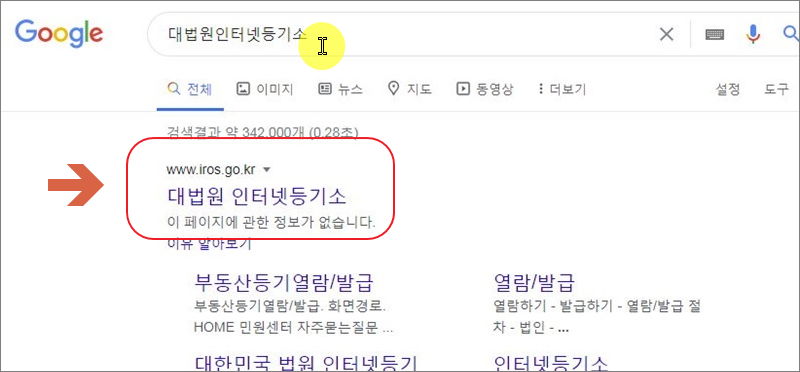
▼ 대한민국 법원 인터넷등기소 사이트에 접속했습니다. 이고셍서는 부동산 등기부등본에 대한 열람은 물론이고, 발급 진행도 가능합니다. 추후 등기신청사건 처리현황, 부동산 소유현황 등을 확인할 때 이곳을 이용하면 됩니다. 그럼 등기부등본 인터넷발급을 위해 메뉴에서 "등기열람/발급"을 클릭한 후 부동산 카테고리에 있는 "발급하기" 버튼을 클릭합니다.

▼ 인터넷발급 서비스를 신청하기 전에 꼭 확인해야 할 것이 있습니다. 프린트를 할 때 사용할 기기에서 부동산 등기부등본 문서를 출력할 수 있는지 여부를 확인해야 합니다. 화면 우측에 있는 "발급가능 프린터 확인" 버튼을 클릭하면 쉽게 확인할 수 있습니다.
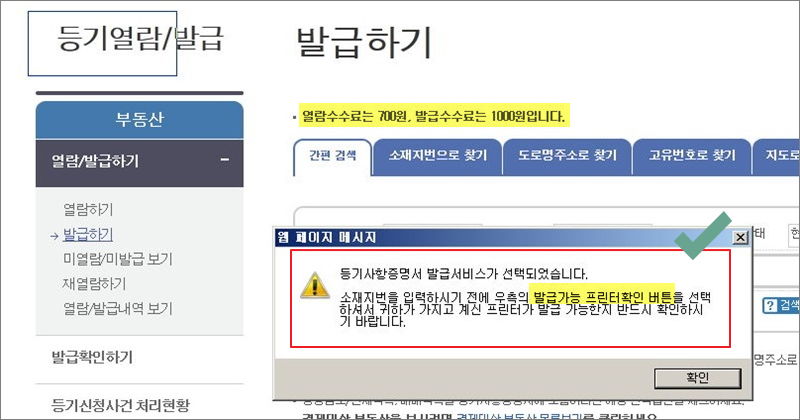
▼ 부동산 등기부등본을 열람하거나 발급을 할 때에도 수수료가 발생합니다. 열람을 하는 경우에는 700원이고, 인터넷발급 수수료는 1000원입니다. 그럼 등기부등본 확인이 필요한 위치를 입력해야 합니다. 소재지번, 도로명주소, 고유번호를 통해 찾을 수 있습니다. 주소에 대한 정보가 전무한 상태에서 대략적인 위치만 알고 있을 때는 "지도로 찾기" 기능을 사용하면 됩니다.
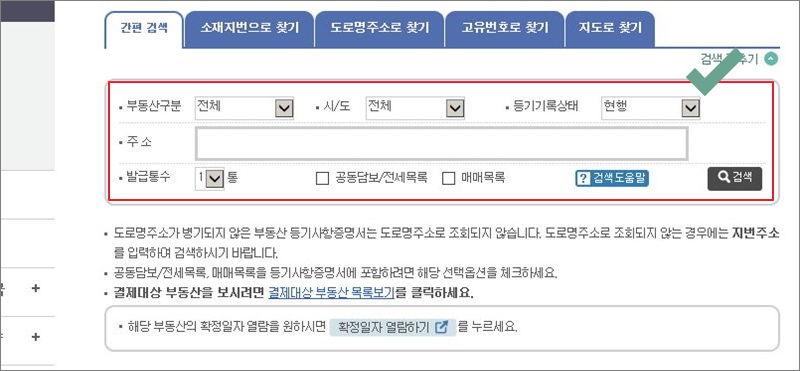
▼ 지도 서비스가 편합니다. 아무래도 지도에서 찾고자 하는 부동산의 위치를 클릭하면 되기 때문입니다. 먼저 도와 시, 군, 구를 선택합니다.

▼ 지도 화면이 나타났습니다. 등기부등본 인터넷발급을 진행하려면 지도 화면을 확대해야 합니다. 11단계까지 확대를 한 후 우측 상단에 있는 "선택" 버튼을 클릭합니다. 해당 버튼을 한 번 클릭한 상태에서 등기부등본이 필요한 부동산 위치를 클릭합니다. 그럼 토지 또는 건물 아이콘이 나타납니다. 아이콘 중에서 하나를 아랫쪽으로 끌어 놓습니다.
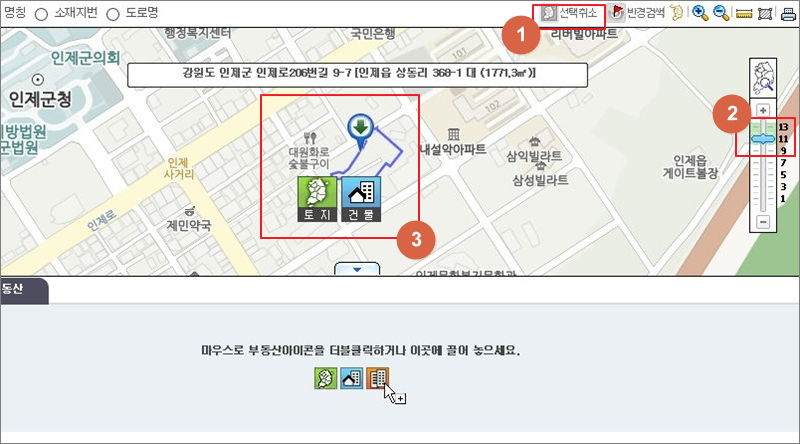
▼ 해당 부동산에 대한 주소를 확인할 수 있는 페이지가 나타납니다. 이곳에서 열람, 발급, 공동담보 및 전세목록, 매매목록을 선택합니다.

▼ 부동산 소재지번을 선택할 차례입니다. 상태 표시를 통해 현행 또는 폐쇄 여부를 확인한 후 선택 버튼을 클릭합니다.
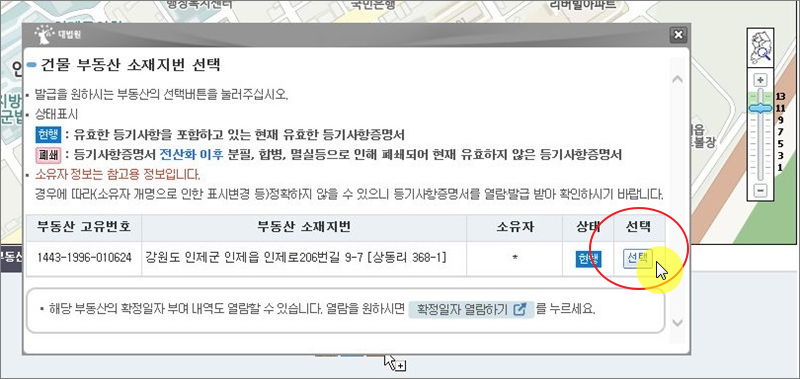
▼ 이번에는 등기부등본 유형을 선택할 차례입니다. 내용 전부 또는 일부를 선택할 수 있습니다. 일부 내용에는 해당 부동산에 대한 현재소유현황, 특정인지분, 지분취득이력을 선택 가능합니다.

▼ 인터넷 발급을 통해 받을 등기부등본에 주민번호 표시를 할지 선택해야 합니다. 제출처의 기준에 맞게 선택하면 됩니다.
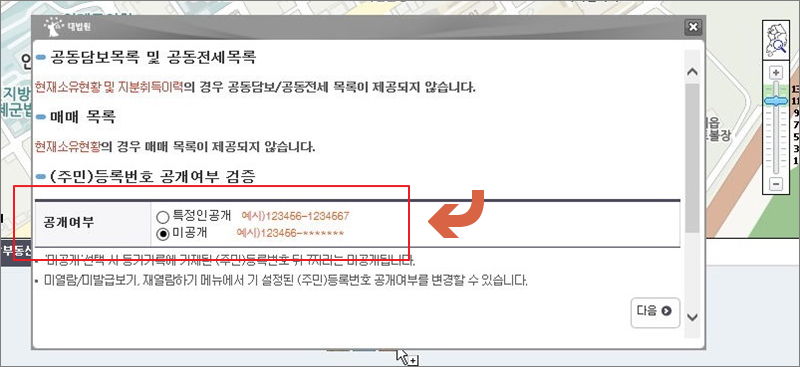
▼ 새로 열린 페이지에서 인터넷발급을 진행할 등기부등본에 대한 선택 사항을 꼼꼼히 확인합니다. 다 확인했으면 결제를 진행한 후 인쇄 버튼을 누르면 됩니다.

'부동산' 카테고리의 다른 글
| 지적도 인터넷 무료검색 제대로 이용하기 (0) | 2022.06.23 |
|---|---|
| 인터넷 등기부등본 무료열람 안내 및 진행방법 (0) | 2021.01.24 |
| 부동산 무료 법률상담 전화 제대로 이용하기 (0) | 2020.12.29 |
| LH주택공사 임대아파트 신청 절차 및 방법 (0) | 2020.12.09 |
| 경기 광주 아파트 분양계획 꼼꼼히 살펴보기 (0) | 2020.09.22 |
| 부동산 경매물건 보기 안내 (맞춤 매물, 인기 매물) (0) | 2020.08.13 |
| kb 아파트 시세조회, 부동산 정보 제대로 얻기 (0) | 2020.03.28 |
| 지적도 무료열람, 주소 몰라도 이용 가능 (0) | 2020.03.26 |



